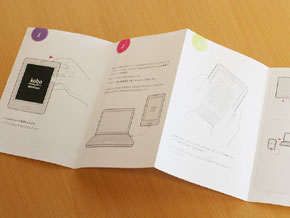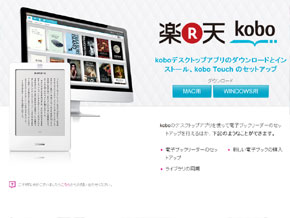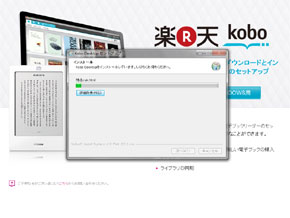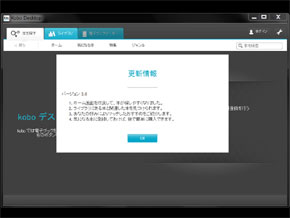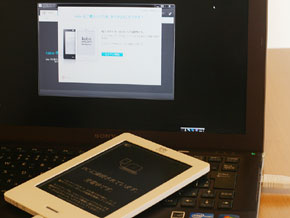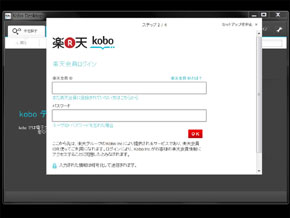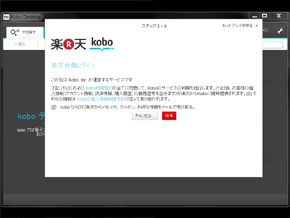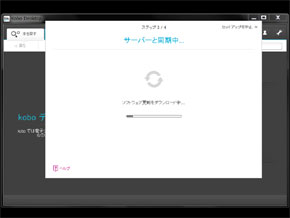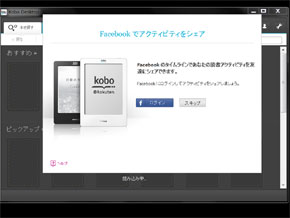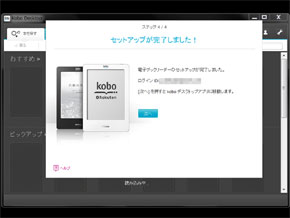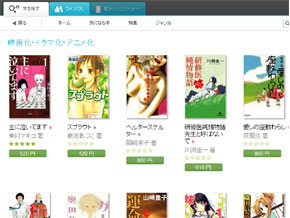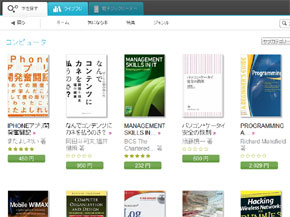箱はまるでApple製品、操作性は“これからに期待” 7980円の電子書籍端末「kobo Touch」開封の儀
楽天の子会社・カナダKoboによる日本向け電子書籍サービスが7月19日に始まり、電子書籍端末「kobo Touch」(7980円)がユーザーのもとに届き始めた。記者も1台手に入れたので、パッケージの開封からセットアップ、デフォルトでインストールされている書籍を読むまでをリポートする。
電子ペーパーに表示される文字はくっきりと読みやすく、軽い本体は持ちやすい反面、セットアップやアクティベーションに時間がかかる上、直感的な操作を行うにはこなれていないところもあり、慣れるまでに使いこなすのが難しそうだというのが第一印象だ。
Appleのようにおしゃれな梱包だが、箱は開けづらい
筆者が手に入れたのは、ホワイトモデルで裏が水色のもの。外箱は白で、まるでApple製品のようなおもむき。箱表面には宮沢賢治「銀河鉄道の夜」の1ページが表示されたkobo Touchの画像が印刷され、側面にある「kobo Rakuten」の銀の箔押しロゴが高級感を演出している。裏面には端末の裏側の写真が印刷されており、端末カラーを確認できる。
箱のふたはしっかりきつくはめこまれており、ふたと箱の間に指を入れてぐっと力を入れてやっと開けることができた。ネットでは「箱がギチギチだった」という報告があり、箱が開けにくかったのは記者だけではないようだ。中は上げ底になっており、上部に端末が、下部にはUSBケーブルとスタートアップガイドの紙が収まっている。
端末を見てみよう。ディスプレイ部は透明フィルムが張り付けられており、はがして使う。ディスプレイ下部に、銀色のホームボタンを装備。端末上面に電源ボタンが、側面にmicroSD/SDHCカードスロットが、底面にUSB端子が備わっている。裏面はでこぼこしていて滑りにくい作りだ。厚さ10ミリ、重さ185グラムと、片手で持ってもそれほど負担を感じない軽さだ。
電源スイッチをスライドし、オンにすると、パイロットランプがブルーに光った後グリーンに点滅。kobo Touchに顔を付けたかわいいキャラクターが現れた後、言語の選択を求められる。「日本語」をタッチすると次の画面で、「http://rakuten.kobosetup.com/」にアクセスしてUSB経由でセットアップするよう求められる。
セットアップはPC&楽天ID必須 時間に余裕を持って
セットアップにはPCが必要だ。PCに専用ソフト「Kobo Desktop」をインストールし、USB接続した本体をアップデートすると、端末が使えるようになる。専用ソフトのダウンロードサイズは約67Mバイト(Windows版)とそこそこ大きく、インストールやセットアップに10分ほど、その後の本体データ更新に5分ほどかかった。PCのスペックにもよるだろうが、ある程度時間の余裕をもってセットアップすることをおすすめする。
セットアップ時に楽天IDを入力する必要があるので、あらかじめIDとパスワードを用意しておくと便利だ。セットアップの途中で「koboならびに楽天からメルマガ、クーポン、お得な情報をメールで受け取る」というチェックボックスが表示されるのが、いかにも楽天らしい。
電子書籍のラインアップは……
専用アプリ「Kobo Desktop」では、書籍名で検索したり、特集から本を選んだり、「小説・文学」「ミステリー・サスペンス」「コンピュータ」などジャンルごとに本を探し、購入することができる。価格帯はほかの電子書籍ストアと変わらない。
漫画「テルマエ・ロマエ」(429円)、「主に泣いています」(525円)、「ヘルタースケルター」(800円)、小説「スティーブ・ジョブズ I/II」(各1995円)、、「阪急電車」(500円)、「這いよれ!ニャル子さん」(450円)など。日本の書籍は3万冊用意しているという。洋書も多い。
同梱マニュアルなし 操作に戸惑う
セットアップが完了し、端末をPCから外すと、砂時計のイラストと「更新中」と表示された画面が表示され、5分間ほど待つ必要がある。どうやら最新のファームウェアが適用されておらず、ファームウェアアップデートを行なっているようだ。終了すると、「リリースノート」が表示され、閉じるとトップ画面にアクセスできる。
端末には「走れメロス」「吾輩は猫である」など青空文庫の7冊がプリインストールされており、トップ画面に本の表紙画像が表示される。だが青空文庫の表紙はすべて同じデザインになっており、タッチするまでどの本か分からない。また、記者の環境だけかもしれないが、一部の本はなぜか表紙と奥付しかデータがなく、開いたらすぐに奥付が表示されてしばし困惑した。
気を取り直し、フルデータが収録されている「坊ちゃん」を開いてみよう。E Inkの電子ペーパーは、文字がくっきりと鮮明で読みやすい。画面の左側をタッチするとページが送れ、右側をタッチすると前ページに戻り、下をタッチするとメニューを表示できる(タッチする位置は設定で変えられる)。軽くタッチするだけでは反応しないことがあるほか、タッチエリアの境界が微妙なため、メニューを表示するつもりがうっかりページを送ってしまうなど、意図しない操作をしてしまうことも。画面の書き換えは1秒未満で行われ、レスポンスはKindleとそう変わらない印象だ。
操作は直感的とは言いにくく、どこをタッチすれば何が起きるのか、初見ではよくわからない。マニュアルは同梱されていないため、ヘルプサイトでマニュアル(PDF)をダウンロードするか、自分でいろいろ試してみて使い方を発見していく必要がある。本にしおりを挟んだり、Facebookと連携したり、Wi-Fiで本をダウンロードしたり、自分だけの本棚を作れたり――と多彩な機能が備わっているが、各機能へのアクセス方法は分かりづらい。いじっているうちに意図しないページが表示され、とりあえずホームボタンで元に戻る……という操作を繰り返してしまった。
本体は軽く、文字は読みやすく、端末としてのポテンシャルは感じつつも、操作性に難があるというのが記者の第一印象だ。ただネットでは、自炊したPDFやJPEGをkoboで表示させるなど、すでに使いこなしている人も。ひと通り操作を学び、慣れてしまえば、便利に使えるかもしれない。
関連記事
 「予約受注は想定以上」――「kobo Touch」発売を前に三木谷社長が店頭アピール
「予約受注は想定以上」――「kobo Touch」発売を前に三木谷社長が店頭アピール
「ようやくここまで来れた」――。楽天の三木谷社長が「kobo Touch」の発売前日に都内の店頭に登場。端末の特徴や順調な予約状況などをアピールした。 「挑戦価格」7980円の理由は――三木谷社長が語る、電子書籍の勝算
「挑戦価格」7980円の理由は――三木谷社長が語る、電子書籍の勝算
Kindle Touchと同等の端末を7980円という「挑戦価格」で投入し、電子書籍市場に殴りこみをかける楽天。その勝算を三木谷社長が語った。 楽天の電子書籍端末「kobo Touch」、7980円で登場
楽天の電子書籍端末「kobo Touch」、7980円で登場
楽天がKoboを通じて電子書籍サービスを本格展開。端末「kobo Touch」は7980円という戦略的な価格で登場。
関連リンク
Copyright © ITmedia, Inc. All Rights Reserved.
Special
PR